Fremragende måder at optage Instagram live på computer eller mobiltelefoner
 Skrevet af Lisa Ou / 16. jan 2023 16:00
Skrevet af Lisa Ou / 16. jan 2023 16:00De fleste tusindårige mennesker poster æstetiske billeder på Instagram, især teenagere. Denne sociale medieplatform handler ikke kun om at uploade billeder; du kan også se videoer på dine konti. Andre mennesker ser også livestreams af deres yndlingsidoler eller influencers. De fleste af dem optager livestreamen for at få en kopi af deres videosamlinger eller genuploade den på deres fansider. Der er flere grunde til, at folk optager livestreams. De ser muligvis live-salg og ønsker at købe noget. I dette tilfælde vil de sende videoen til sælgeren for at bekræfte ordren.
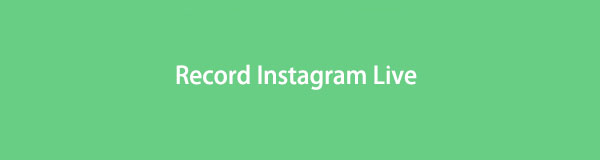
Spørgsmålet er: er det nemt at optage Instagram live? Ja! Mens du fortsætter med at læse, vil du opdage den førende software til skærmoptagelse og andre indbyggede værktøjer.

Guide liste
Del 1. Sådan optager du Instagram Live på computer med FoneLab Screen Recorder
Du undrer dig måske over, hvordan du bruger denne software til at optage på din mobiltelefon. Er det spændende? Hvis ja, fortsæt med at læse. FoneLab Screen Recorder hjælper dig med at opdage, hvordan du optager Instagram live på en computer eller mobiltelefoner. Du må kun tilslutte iPhone- eller Android-telefonen ved at tilslutte sig det samme WLAN eller indtaste koden. En anden god ting ved dette værktøj, det vil ikke forårsage nogen forsinkelse på, hvad du laver på din computer. Bortset fra det vil det ikke ødelægge kvaliteten af livestreamingen. Det understøtter mange formater til din video. Du vil opdage dem under eller efter du bruger dette værktøj. Fortsæt.
FoneLab Screen Recorder giver dig mulighed for at optage video, lyd, online tutorial osv. På Windows / Mac, og du kan nemt tilpasse størrelse, redigere videoen eller lyden med mere.
- Optag video, lyd, webcam og tag skærmbilleder på Windows / Mac.
- Forhåndsvis data, før du gemmer.
- Det er sikkert og nemt at bruge.
Trin 1Hent FoneLab Screen Recorder ved at klikke på Gratis download knappen på hovedgrænsefladen. Da du bruger en pc, skal du vælge Windows-ikonet for at have de rigtige funktioner på din enhed. Bagefter skal du ikke afbryde downloadprocessen for at få det bedste resultat. Senere, Opsætning > Installer > Launch > Kør softwaren på din enhed.
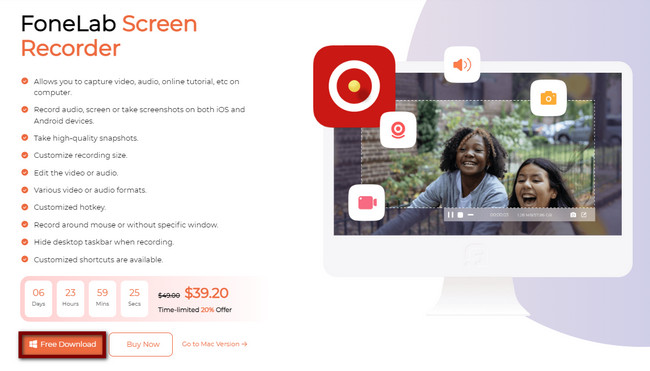
Trin 2På softwarens grænseflade vil du se den optagetilstand, den understøtter. Da livestreaming på Instagram ikke er tilgængelig på pc, skal du vælge Telefon ikon. Den er placeret på højre side. Det er lige meget, hvilken type mobiltelefon du bruger. Den understøtter både iOS og Android.
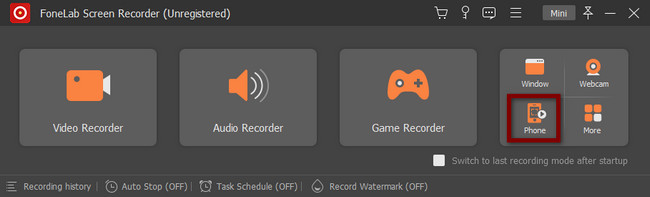
Trin 3Vælg operativsystemet på din mobiltelefon. Vælg Apple ikon, hvis du vil vælge iOS. På den anden side skal du klikke på Robot ikon for at vælge Android.
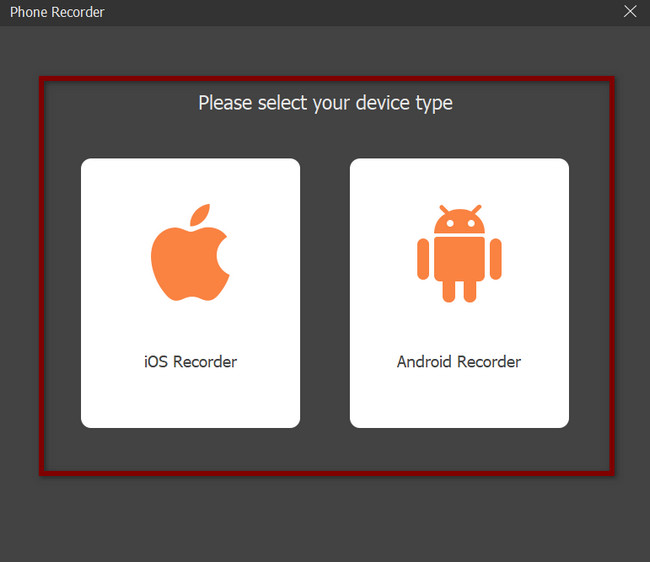
Trin 4Hvis du vælger Android, skal du downloade FoneLab spejl på din telefon. Tilslut derefter mobiltelefonen til det samme WLAN som pc'en. Brug FoneLab spejl og vælg den forbindelsestilstand, du ønsker. Du kan vælge Detect, PIN-kodeog QR kode. Derefter vil du se softwaren, der beder om tilladelse på din telefon. Klik på Tillad for at begynde at dele din skærm.
Bemærk: Hvis du bruger iPhone, skal du slutte iPhone til WLAN på samme måde som pc'en. Vælg Screen Mirroring knappen i venstre side, og skub derefter meddelelseslinjen på din iPhone ned. Klik på Screen Mirroring knap. Vælg derefter FoneLab Screen Recorder på indstillingerne.
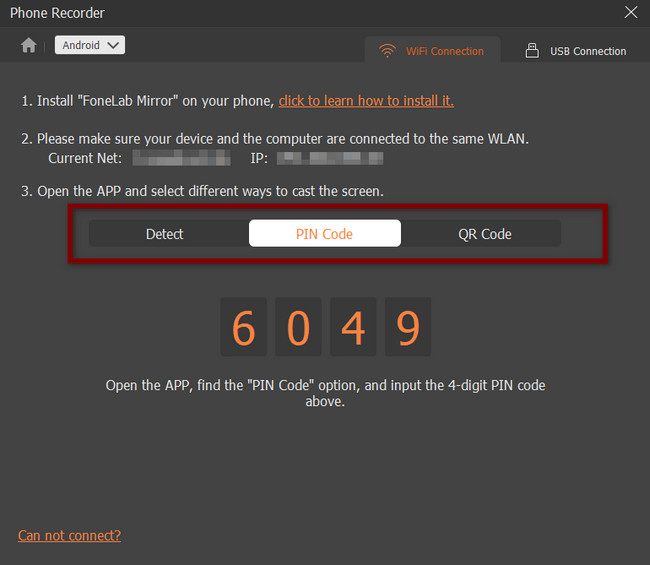
Trin 5Start den livestream, du vil optage. Vælg derefter Optage knappen i bunden af softwaren. Værktøjet fanger alt på din skærm senere.
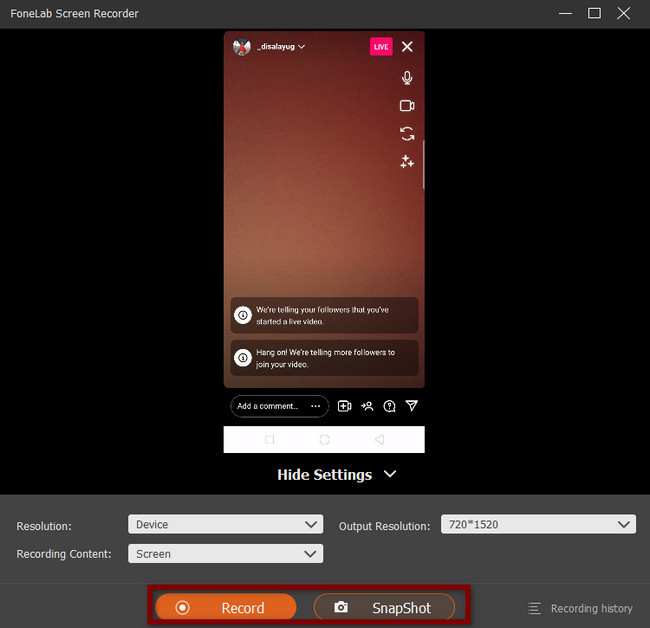
Trin 6På den anden side skal du kun klikke på for at stoppe optagelsen Stands knappen i bunden af softwaren. Derefter gemmer enheden videoen automatisk.
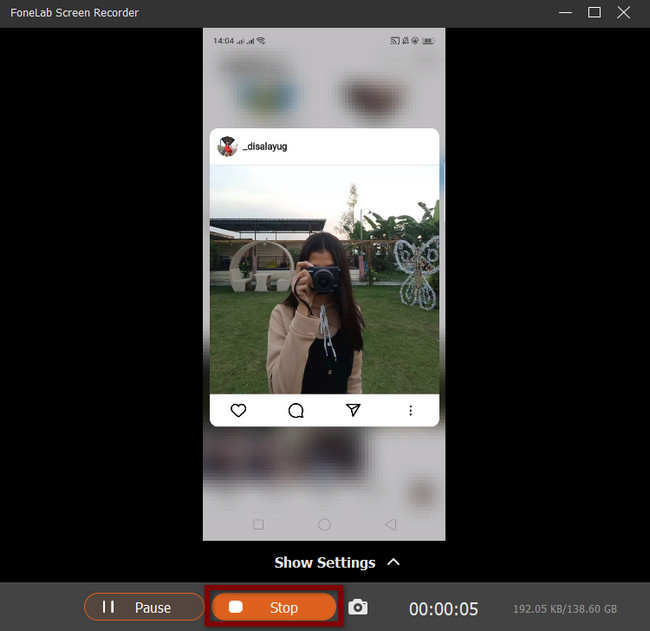
Brug af dette værktøj vil gøre Instagram-livestream-optagelsen nemmere, end du tror. Men hvis din telefon har indbyggede værktøjer til optagelse, kan du bruge dem. Desværre, hvis optageværktøjet ikke er aktiveret, vil det forbruge meget af din tid på at konfigurere det. Uanset hvad, fortsæt nedenfor, hvis du vil vide trinene til dine Android- eller iPhone-enheder.
FoneLab Screen Recorder giver dig mulighed for at optage video, lyd, online tutorial osv. På Windows / Mac, og du kan nemt tilpasse størrelse, redigere videoen eller lyden med mere.
- Optag video, lyd, webcam og tag skærmbilleder på Windows / Mac.
- Forhåndsvis data, før du gemmer.
- Det er sikkert og nemt at bruge.
Del 2. Sådan optager du Instagram Live via iPhone Indbygget funktion
Hvis du vil udforske på din iPhone, kan du bruge dens indbyggede skærmoptager. Det meste af tiden er værktøjet ikke aktiveret på enheden. Den første ting du bør overveje er at konfigurere skærmoptageren. Det er ikke svært at gøre det. Du behøver kun at finde det indbyggede værktøj på enhedens indstillinger. Men hvis du ikke ved, hvordan du gør det, er denne artikel den bedste for dig! Det vil guide dig til at finde og aktivere værktøjet på din enhed for at lære, hvordan du optager live på Instagram. Gå videre til dens trin.
Trin 1Find Indstillinger på hovedgrænsefladen på din iPhone, og start den derefter.
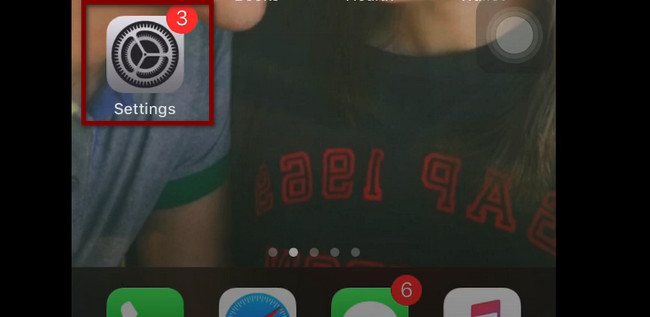
Trin 2Gå til kontrol center af enheden. Derefter skal du kigge efter Tilpas kontroller under den. Den er placeret under Adgang inden for apps sektion.
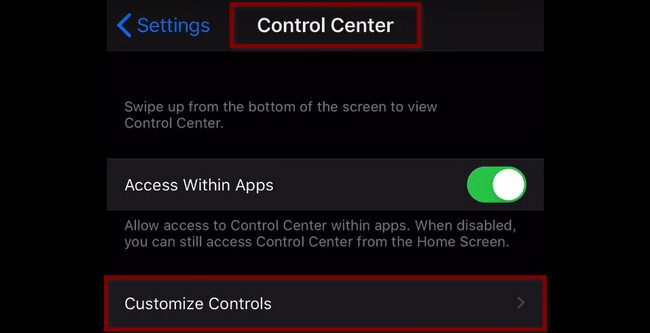
Trin 3Vælg Plus tegn knap af Screen Recording ikon. Du kan også trykke og trække den på de aktive fliser øverst på enheden.
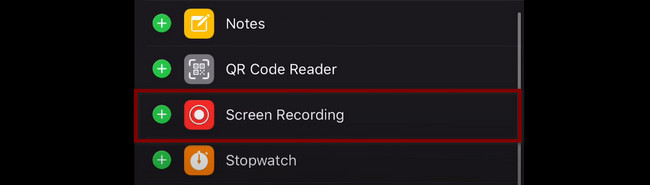
Trin 4Start den livestreaming, du vil optage. Skub derefter meddelelseslinjen ned. Vælg optagesektionen, og derefter starter optagesektionen automatisk. På den anden side skal du trykke på Punktum knappen øverst på din enhed for at stoppe optagelsen. Senere vil du se videoen på enhedsalbummet for videoer.
Nu hvor du ved, hvordan du optager live på Instagram ved hjælp af iPhone, er det tid til at lære Android-metoden. Kom videre.
FoneLab Screen Recorder giver dig mulighed for at optage video, lyd, online tutorial osv. På Windows / Mac, og du kan nemt tilpasse størrelse, redigere videoen eller lyden med mere.
- Optag video, lyd, webcam og tag skærmbilleder på Windows / Mac.
- Forhåndsvis data, før du gemmer.
- Det er sikkert og nemt at bruge.
Del 3. Sådan optager du Instagram Live ved hjælp af Android-tredjepartsapp
Ikke alle Android-telefoner har et indbygget værktøj til skærmoptagelse. Denne del af artiklen viser dig det bedste program, du kan downloade til din telefon. Der er mange skærmoptagere tilgængelige i Google Play Butik. Det vil introducere dig til den hurtigste og mest troværdige applikation til skærmoptagelse. Sammenlignet med ovenstående software behøver du ikke at tilslutte den til din pc. I stedet skal du kun downloade den. Du vil dog få det svært, hvis du ikke er bekendt med det. Fortsæt til nedenstående trin.
Trin 1Download Screen Recorder - Vidma Record i Play Butik. Installer, og kør derefter programmet.
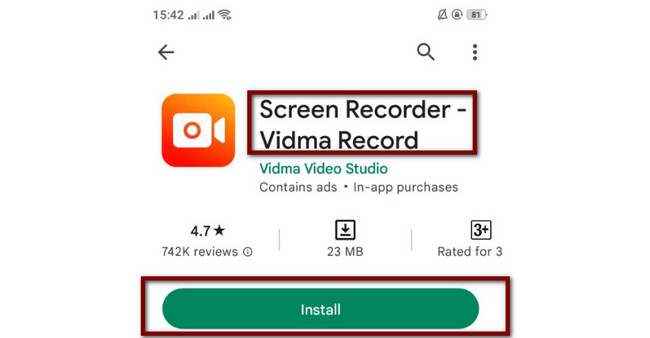
Trin 2Start Live Stream. Tryk på Circle for at starte optagelsen.

Del 4. Ofte stillede spørgsmål om Instagram Live
Hvordan optager man Instagram live streaming på pc uden vandmærke?
Du kan bruge ovenstående software, FoneLab Screen Recorder. Det giver dig mulighed for at optage din Instagram livestream uden vandmærke. På den anden side kan du tilføje dit personlige vandmærke på videoen, hvis du vil. Hvis du er interesseret i at bruge denne software, så tøv ikke med at downloade den.
Kan du se Instagram Live fra en bærbar computer?
Det er ikke muligt at se eller starte Instagram live på din bærbare computer. Du kan dog bruge anden software til at livestreame på din enhed. Det vil forbruge meget af din tid, hvis det sker.
FoneLab Screen Recorder giver dig mulighed for at optage video, lyd, online tutorial osv. På Windows / Mac, og du kan nemt tilpasse størrelse, redigere videoen eller lyden med mere.
- Optag video, lyd, webcam og tag skærmbilleder på Windows / Mac.
- Forhåndsvis data, før du gemmer.
- Det er sikkert og nemt at bruge.
Der er mange måder at opdage, hvordan man optager en persons Instagram live eller din livestreaming. Du kan bruge FoneLab Screen Recorder at forbinde dine mobiltelefoner. Denne software er fascinerende. Hvis du vil udforske og downloade dette værktøj, vil du ikke fortryde det!
